
1. Link tải xuống trực tiếp
LINK TẢI GG DRIVE: LINK TẢI 1 ![]()
LINK TẢI GG DRIVE: LINK TẢI 2![]()
LINK TẢI GG DRIVE: LINK DỰ PHÒNG ![]()
Chia sẻ thông tin từ máy tính khi gọi điện video là một trong những tính năng hữu ích của ứng dụng nhắn tin Zalo. Bài viết dưới đây hướng dẫn cách chia sẻ màn hình máy tính lên Zalo khi bạn gọi điện video.
Đầu tiênLợi ích của việc chia sẻ màn hình máy tính trên Zalo khi gọi điện video
Là tính năng mới nhất của Zalob chia sẻ màn hình máy tính khi xem video, bạn có thể chọn bất kỳ màn hình nào xuất hiện trên máy tính để chia sẻ với người dùng khác.
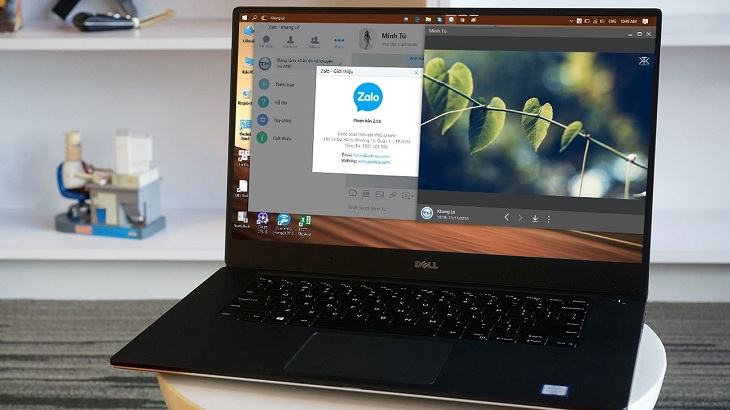
Từ đó, mọi hướng dẫn trên màn hình máy tính đều hiển thị trên giao diện gọi video Zalo của bạn bè. Việc thảo luận, trao đổi thông tin cũng trở nên hiệu quả và đơn giản hơn, tiết kiệm thời gian hơn. Nói.
2Hướng dẫn chia sẻ màn hình máy tính lên Zalo khi gọi điện video
Bước 1: Mở cửa sổ trò chuyện của người cần gọi. nhấp chuột Biểu tượng cuộc gọi điện video ở góc bên phải của thanh tiêu đề của cửa sổ trò chuyện.
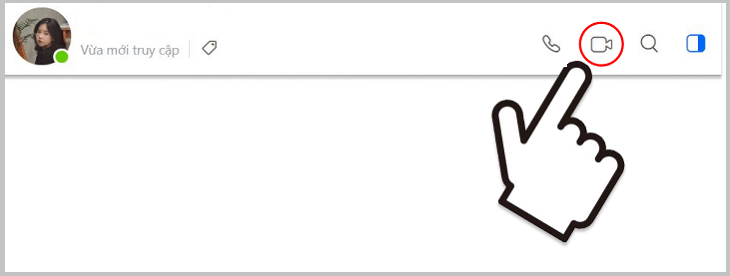
bước 2: Tiếp tục về biểu tượng Chia sẻ màn hình ở góc dưới bên phải khi cuộc gọi điện video đang diễn ra.
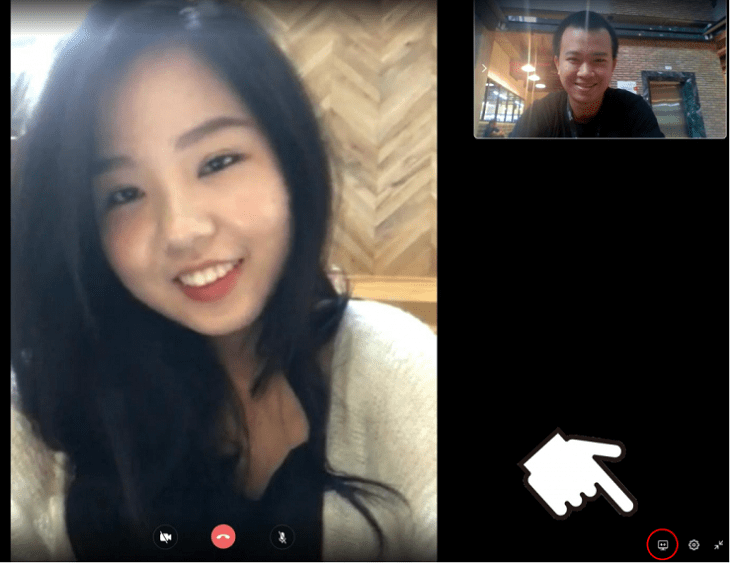
Lúc này, người chia sẻ màn hình sẽ tắt máy ảnh của họ và người kia sẽ thấy màn hình đang được chia sẻ.
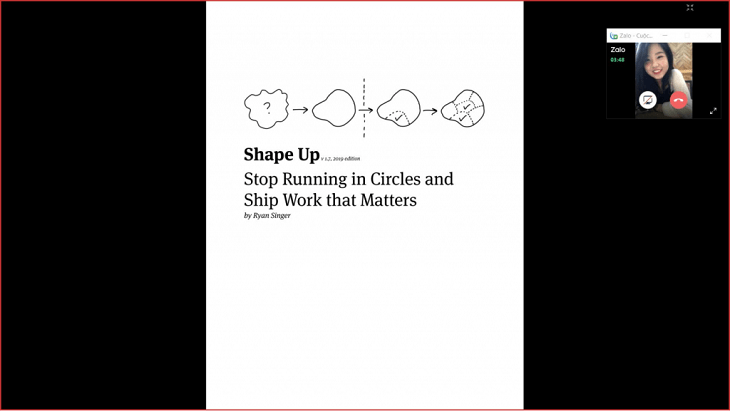
Mọi hành động bạn thực hiện trên màn hình của người chia sẻ sẽ hiển thị với cuộc trò chuyện video đối diện, bao gồm cả âm thanh được chia sẻ.
- 4 Cách Reset Windows 7 – Khôi phục cài đặt gốc sẽ giúp máy tính xách tay và máy tính của bạn chạy nhanh hơn
- Tạo điểm khôi phục – điểm khôi phục trong Windows 8.1
- Hướng dẫn cách xóa nhanh lịch sử web trên điện thoại iPhone và Android
Trên đây là bài viết hướng dẫn cách chia sẻ màn hình máy tính lên Zalo khi đang gọi điện video. Chúc các bạn may mắn!
Tôi là PCGUIDE-chuyên gia trong lĩnh vực công nghệ máy tính. Các bài viết được tổng hợp và đánh giá bởi các chuyên gia nhiều năm kinh nghiệm, tuy nhiên chúng chỉ có giá trị tham khảo. Chúc Các Bạn Thành Công!
